A WordArt szöveg eszköz alakjának megváltoztatása a Publisherben
A Microsoft Publisher(Microsoft Publisher) rendelkezik egy olyan funkcióval, amely megváltoztathatja a WordArt szöveg(WordArt Text) alakját ; ezt a funkciót alakváltozásnak(Change Shape) hívják . Nem csak a Szövegeffektus eszközt kell használnia a(Text Effect) WordArt szöveg testreszabásához ,(WordArt) hogy vonzónak tűnjön; Az Alakzat módosítása(Change Shape) eszközzel is egyedi és vonzó megjelenést kölcsönözhet a WordArt szövegnek .(WordArt)
Az Alakzat módosítása egy olyan eszköz, amely lehetővé teszi a felhasználó számára a (Change Shape)WordArt általános alakjának kiválasztását . Az Alak módosítása(Change Shape) eszköz nem működik véletlenszerű szövegekkel; WordArtnak(WordArt) kell lennie .
Módosítsa a WordArt szöveg(WordArt Text) alakját a Publisherben
Nyissa meg a Microsoft Publisher alkalmazást(Microsoft Publisher) .

Lépjen a Beszúrás(Insert ) fülre.
A Szöveg(Text) csoportban kattintson a WordArt elemre .
A WordArt listában válasszon ki egy WordArt-stílust(WordArt Style) .
Most írjon be egy szöveget a WordArt szövegdobozba(WordArt Textbox) .
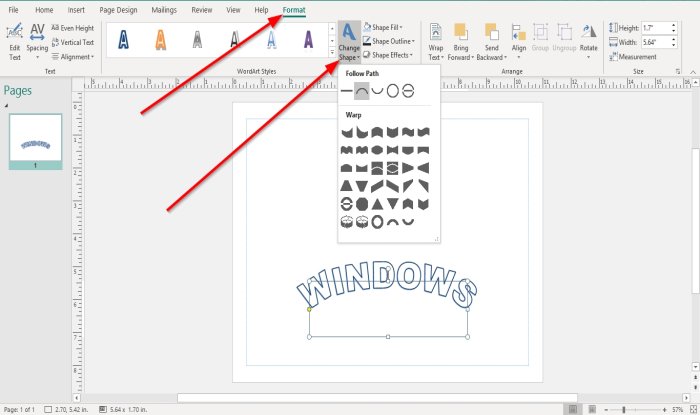
Megjelenik egy Formátum(Format ) fül. Kattintson a Formátum(Format ) fülre.
A WordArt-stílusok(WordArt Styles) csoport Formátum(Format ) lapján kattintson az Alakzat módosítása(Change Shape) elemre .
Az Alak módosítása(Change Shape) legördülő listában két Alak módosítása kategória található: Kövesse az ösvényt(Follow Path) és a tördelése(Wrap) .
A Követési útvonal(Follow Path) olyan alakzatokból áll, mint pl. Sima szöveg(Plain Text) , Íves felfelé(Arch up) , Íves lefelé(Arch Down) , Kör(Circle) és Gomb(Button) .
Ha az Útvonal követése kategóriából kiválaszt egy alakzatot ,(Follow Path) a WordArt (Shapes)szövegalakzat ívessé(WordArt Text Shape) válik.
A Wrap a következő elemekből áll: Curve Up , Curve Down , Can Up , Can Down , Wave One , Wave Two , Double Wave One , Double Wave Two és még sok más. A WordArt szövegalakzatnak burkolt megjelenést(Text Shape) kölcsönöz.
Válassza ki az (Select)Alak módosítása(Change Shape) funkciók bármelyikét .

látni fogja, hogyan változik a WordArt szöveg alakja, mivel a WordArt szöveg(WordArt Text) egy meghatározott alakzatot fog követni.
A felhasználó testreszabhatja a WordArt szöveget(WordArt Text) az Alakzatmódosítással az (Shape Fill)Alakzatkitöltés(Shape Change) eszközzel , Az Alakzatvázlat(Shape Outline) eszközzel és az Alakzathatás(Shape Effect) eszközzel.
Olvassa el(Read) : A vonalzósáv megjelenítése, elrejtése és használata a Microsoft Publisherben(How to Show or Hide, and Use the Ruler Bar in Microsoft Publisher) .
Remélem, ez hasznos volt; ha kérdése van, kommentelje alább.
Related posts
Szöveg beszúrása Word fájlból egy Publisher kiadványba
Szövegeffektusok hozzáadása a WordArthoz az Office-alkalmazásokban
Mik azok az elrendezési útmutatók a Publisherben, és hogyan kell használni őket?
A Karakter-, sor- és bekezdésközi eszköz használata a Publisherben
Tanúsítvány létrehozása a Microsoft Publisher használatával
Hogyan készítsünk ingyenes szöveges képeket online
Mi az a Microsoft Publisher? Útmutató kezdőknek
Szöveg körvonalazása vagy szegély hozzáadása a szöveghez a GIMP-ben
Hogyan lehet elérni, hogy a böngésző pontok helyett szövegben jelenítse meg a mentett jelszót
Szöveg és kép rögzítése a vágólap előzményeihez a Windows 11/10 rendszerben
A JAVT egy ingyenes beszédfelismerő és szövegfelolvasó szoftver
Szöveg görbítése a PowerPointban WordArt segítségével
Hogyan lehet a kiemelt szöveget kivonni a PDF-ből szövegfájlként?
Hogyan lehet táblázatot szöveggé és szöveget táblázattá alakítani a Wordben
Az Outlookból hiányzik az e-mailek törzse vagy a szöveg
A vonalzósáv megjelenítése, elrejtése és használata a Microsoft Publisherben
Szöveg formázása a Microsoft Forms programban
Szöveg Braille-írásra fordítása a Windows 10 rendszerben
Az oldalbeállítások használata a Microsoft Publisherben
Szöveg keresése és cseréje a Jegyzettömbben Windows 10 rendszeren
